如何解决U盘文件无法删除的问题?这是让许多人烦恼的问题。随着使用U盘越来越普及,尽管我们经常使用它来存储资料,但有时也会遇到很多问题。在一些情况下,文件可能会被锁定或出现错误,导致您无法轻松地删除它们
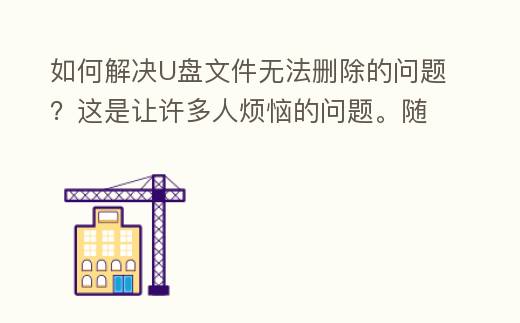
要解决U盘文件无法删除的问题,我们可以尝试以下方法:
1. 停止使用U盘
有时,您无法删除文件是因为它们处于使用状态。如果您尝试删除仍然在使用的文件,将会看到一条错误信息。因此,我们可以尝试停止使用该文件,然后尝试删除它。
2. 关闭被用的程序
我们使用外部设备时,会涉及到U盘文件的使用。如果你想删除文件,必须确保在计算机上没有文件的程序还在运行。如果还在使用,系统会阻止删除,因为操作系统无法关闭这个文件。
3. 格式化U盘
在某些情况下,U盘上的某些文件会被锁定,导致无法删除。在这种情况下,您可以尝试格式化您的U盘,这将清除所有数据,这样您就可以重新使用U盘。但是,请注意,在格式化之前,请确保您的U盘中的所有文件都已保存到其他设备中,以免数据丢失。
4. 使用命令行删除
如果使用资源管理器删除文件失败,则可以尝试在命令提示符窗口中手动删除文件。使用命令行删除被锁定文件的方法非常简单,只需打开命令提示符,输入“del /f /a /q /filename”并敲击回车即可。
5. 使用第三方软件解决问题
您也可以选择使用一些免费的第三方工具来删除锁定文件。例如,Unlocker是一个免费的工具,可帮助您在Windows运行时删除文件。
简单的说:
无法删除U盘文件可能有许多原因,但是我们有很多方法可以解决这个问题。您可以尝试停止使用U盘,关闭正在使用的程序,格式化U盘,使用命令行删除或使用第三方软件来解决问题。最终,我们需要选择最适合自己的解决方法解决问题。通过本文所提供的方法解决U盘无法删除文件的问题,您将有更好的使用体验。
